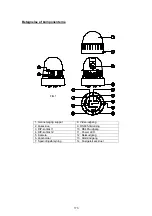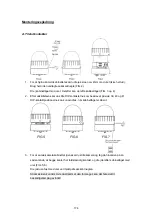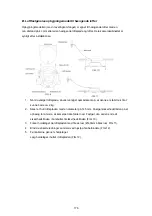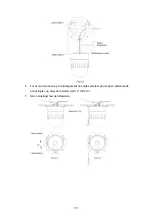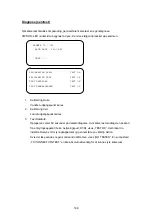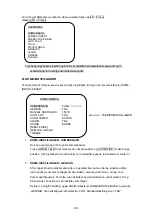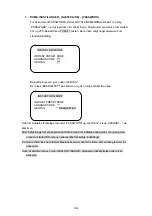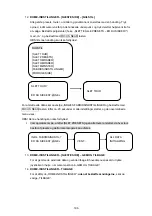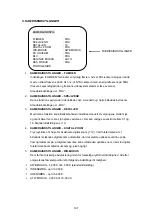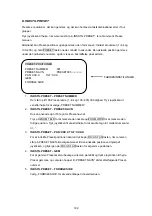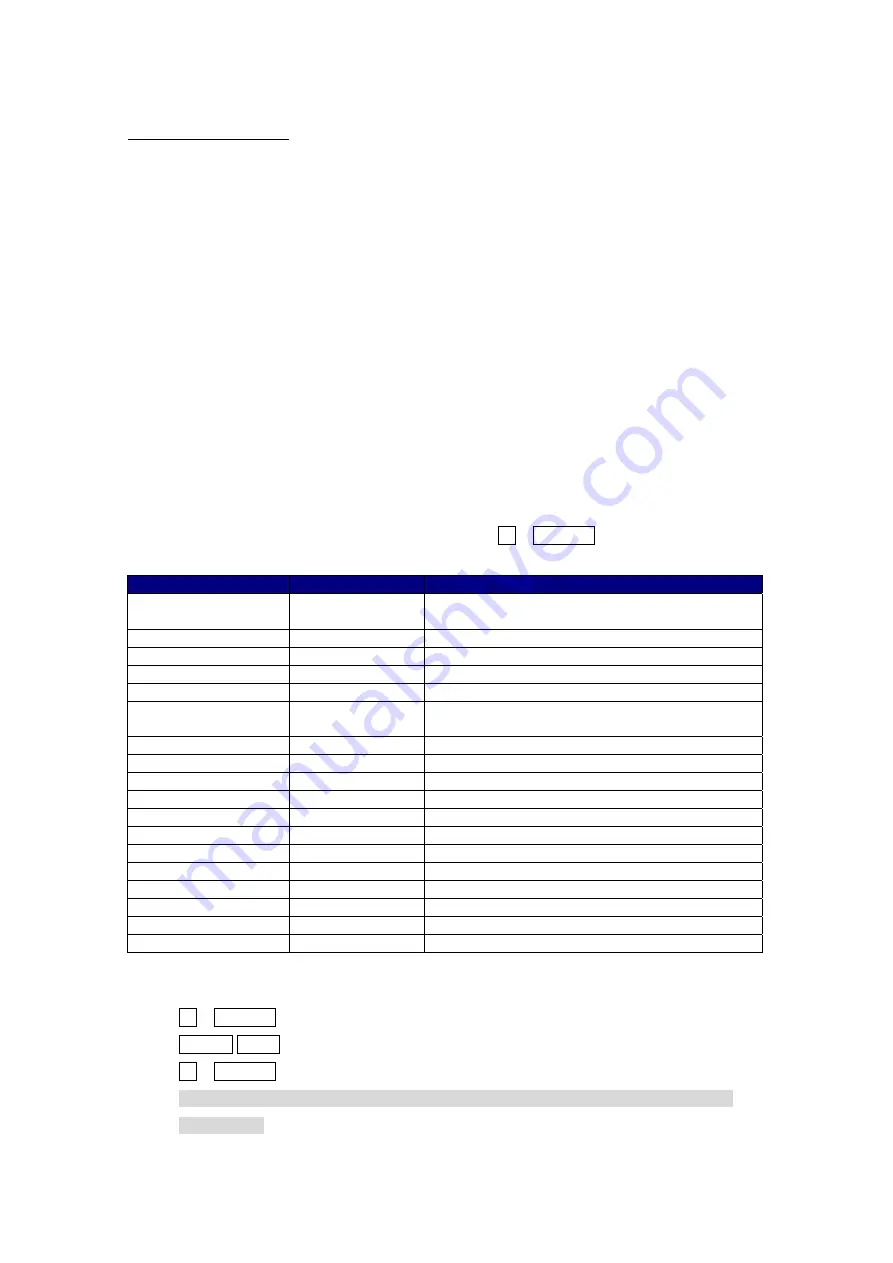
187
Tastkombinationer
Denne High-Speed-Motordome understøtter tre styringsprotokoller: Pelco D, Pelco P og
Maxpro.
Disse protokoller understøttes af mange optagere (f.eks. TV8900-TV8903) og controllere og
kan derfor styre High-Speed-Motordome.
Fabriksindstillingen i kameraet er Pelco D / P (automatisk genkendelse) med 2400 bps (bit pr.
sekund). I det følgende forklares styring ved hjælp af betjeningspulten TV7605. Betjening med
andre styringsapparater, der understøtter Pelco D/P-protokollen, er mulig, men tasterne kan
have andre navne.
Pelco D/P protokol
Dette Dome-kamera understøtter mange forskellige tastkombinationer. Valgfrie presets
(kamerapositioner, der kan gemmes) fra nummer 1 til 64 og 100 til 200. Andre kombinationer er
reserveret til funktioner.
Til OSD-menuen kommer du f.eks. med kombinationen 95 + PRESET.
<Tabel tastkombinationer 1>
Tastkombinationer
Funktion
Beskrivelse
1~64,100~200 +
Preset
Preset
Udfører preset 1~64, 100~200
65 + Preset
Preset Status
Viser Preset Status
66 + Preset
Auto Scan
Udfører Auto Scan
67 + Preset
Auto Flip
Tænder/slukker Auto Flip-funktionen
68 + Preset
Kamera Reset
Nulstiller kameramodulet
69 + Preset
DSS
Tænder/slukker den digitale Slow-Shutter-
funktion
70 + Preset
VIB KORR
Tænder/slukker billedstabiliseringen
71~78 + Preset
Tour Gruppe
Kører Tour 1~8
81~88 + Preset
Mønster
Kører Mønster 1~8
91 + Preset
Nulposition
Går til vandret / lodret udgangsposition
92 + Preset
Stilbillede
Viser stilbillede under kamerabevægelse
93 + Preset
BLC
Tænder/slukker BLC-funktionen
94 + Preset
Dag / Nat
Skifter mellem Dag/Nat og Auto-Modus
95 + Preset
OSD
Skifter til OSD’ens hovedmenu
96 + Preset
Justering Fokus Justerer
billedfokus
97 + Preset
Alarm
Tænder/slukker alle alarmer
98 + Preset
Alarmudgang 1
Kontakt relæ 1
99 + Preset
Alarmudgang 2
Kontakt relæ 2
<Tabel tastkombinationer 2>
Følgende taster kan du anvende, hvis de findes på din
betjeningspult.
65 + PRESET ”Status Report” vises. Hvis visningen skal fjernes, skal du trykke på
FOCUS NEAR-tasten.
70 + PRESET: Denne funktion udfører en billedstabilisering.
Denne funktion er ikke integreret i OSD-menuen og kan kun tændes/slukkes via en
Preset-kode.
Summary of Contents for eyeseo. TV7601
Page 16: ...16 Abmessungen TV7610 Masthalter Abmessungen TV7611 Eckenhalter...
Page 23: ...23 OSD Men Einstellungen A OSD Men Tabelle...
Page 43: ...43 Abmessungen 147 0 134 0 Einheiten mm 190 0...
Page 55: ...55 Dimensions TV7612 Drilling distances TV7609 Dimensions TV7609 35 10...
Page 57: ...57 Dimensions TV7611 Corner mount adaptor...
Page 63: ...63 OSD Menu Setting A OSD Menu Table...
Page 82: ...82 Dimensions...
Page 98: ...98 Dimensions TV7610 Dimensions TV7611...
Page 105: ...105 R glage menu OSD A Tableau menu OSD...
Page 125: ...125 Dimensions...
Page 141: ...141 Afmetingen TV7610 Afmetingen TV7611 Afm in mm...
Page 148: ...148 OSD menu instellingen A OSD menutabel...
Page 168: ...168 Afmetingen...
Page 184: ...184 M l TV7610 M l TV7611...
Page 191: ...191 Indstillinger OSD menu A OSD menu tabel...
Page 211: ...211 M l...
Page 227: ...227 TV7610 Dimensioni TV7611...
Page 234: ...234 Impostazioni Menu OSD A Tabella Menu OSD...
Page 254: ...254 Dimensioni...